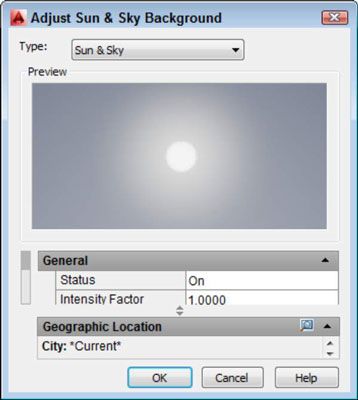Comment attribuer un fond d'une vue nommée dans AutoCAD 2014
Bien que le modèle de votre AutoCAD pourrait ressembler un peu plus réaliste avec un éclairage et des matériaux personnalisés définis par l'utilisateur qui lui sont assignées, son réglage peut sembler un peu, eh bien, vide. Vous pouvez attribuer des milieux pour remplir cet espace vide au-delà du modèle 3D dans votre scène.
Un fond est une propriété de vues nommées, et vous pouvez les mettre en place dans la boîte de dialogue View Manager. Vous pouvez définir un arrière-plan comme une couleur unie, un dégradé (deux ou trois couleurs), une image raster ou un ciel avec un soleil (disponible uniquement lors de l'utilisation éclairage photométrique).
Suivez ces étapes pour créer une nouvelle vue nommée et assigner un fond à elle:
Sur le panneau de Vues de l'onglet Affichage, cliquez sur Vues nommés.
La boîte de dialogue Gestionnaire de vues apparaît.
Cliquez sur Nouveau pour afficher la boîte de dialogue Propriétés de New View / Shot.
Dans la zone de fond, cliquez sur le défaut déroulante, choisissez une option pour remplacer l'arrière-plan par défaut, puis cliquez sur OK.
Choisissez unie ou un dégradé si vous voulez une scène de type studio, ou choisissez l'image si vous avez une image raster approprié pour mettre en valeur votre modèle. Chacune de ces options affiche la boîte de dialogue de fond où vous faites vos réglages. Choisissez Sun Sky si vous voulez placer votre modèle dans les grands espaces. Choisir la dernière option Ajuster affiche le Sun Sky boîte de dialogue de fond.
Après l'arrière-plan est défini, sélectionnez la vue de l'arbre Vues et cliquez sur Définir courant.
Lorsque le View Manager se ferme, le nouveau fond affiche.
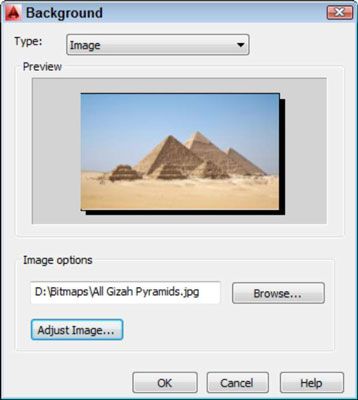
Si vous ne voulez pas créer une vue nommée première, entrez la commande de fond à afficher la boîte de dialogue de fond.